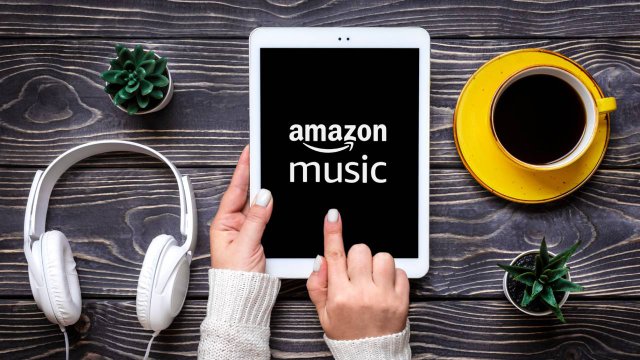Al giorno d'oggi anche se non possediamo una Smart Tv possiamo navigare in Internet e riprodurre contenuti sul nostro televisore da piattaforme come Netflix, YouTube o DAZN grazie a degli accessori per il mirroring come Google Chromecast. Per chi non lo conoscesse si tratta di un piccolo dispositivo che si collega alla porta HDMI del nostro televisore e si connette alla rete Wi-Fi di casa per consentire la riproduzione dei contenuti multimediali o il trasferimento delle immagini dello schermo dello smartphone o del computer direttamente sul televisore.
Per usare Google Chromecast l'unica regola è la condivisione della stessa rete Wi-Fi. Grazie a questo piccolo accessorio potremo trasmettere qualsiasi cosa sul nostro televisore e trasformarlo in una sorta di Smart Tv. Si tratta dello strumento perfetto se abbiamo un abbonamento a Netflix, DAZN o Now Tv e non possiamo spendere una grossa cifra per comprare un televisore connesso.
Sincronizzare la Chromecast con la rete Wi-Fi dell'abitazione è semplicissimo, basta scaricare l'applicazione Google Home e poi seguire la procedura guidata. Anche usare Chromecast è molto semplice, basta collegarla alla porta HDMI del televisore e cliccare sull'icona del mirroring presente sullo smartphone o sul computer e poi iniziare a guardare i contenuti multimediali sul TV. Tutta questa semplicità d'uso ha fatto in modo che gli utenti non utilizzassero al meglio la propria Chromecast. Esistono tanti semplici trucchetti che permettono di ottenere il massimo dalla chiavetta HDMI e di riprodurre al meglio film e serie TV. Ecco una guida con i trucchi da conoscere per utilizzare al meglio Google Chromecast.
Personalizza la schermata iniziale
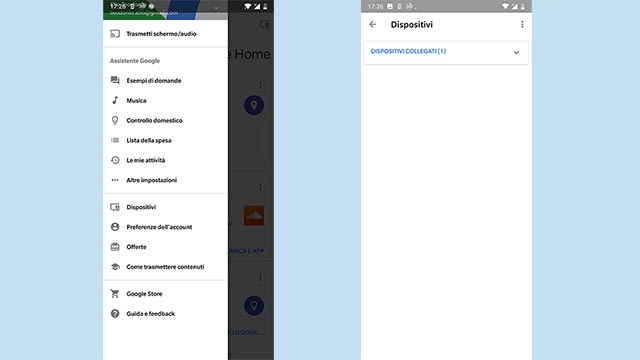
Quando colleghiamo la Chromecast al televisore viene mostrata una schermata, o meglio uno sfondo, che è personalizzabile. In questa schermata possiamo inserire dei semplici widget che mostrano le notizie, le previsioni locali del meteo locali oppure una slideshow con delle fotografie scelte da noi. L'operazione da fare per personalizzare la home della Chomecast è davvero semplicissima. Per prima cosa prendiamo il telefono, il computer o il tablet e lanciamo l'applicazione Google Home. A questo punto tocchiamo il menu, che si trova in altro a sinistra sul nostro schermo. Dalla scheda che si aprirà dobbiamo selezionare la voce Dispositivi. Quindi tocchiamo sull'opzione Modifica Sfondo per accedere al menu della schermata principale del Chromecast. Qui potremo selezionare quale tipo di news mostrare, impostare la nostra città per avere il meteo sempre visibile oppure inserire una galleria di foto da mostrare casualmente. Una volta decisa ogni modifica da imporre allo sfondo del Chromecast tocchiamo il tasto salva e il gioco è fatto.
Riproduci i tuoi file dal PC o Mac alla TV
Oltre che trasmettere film, sport o serie TV la Chromecast può essere utile anche per proiettare dei documenti di lavoro durante colloqui o riunioni con i dipendenti o con i fornitori. Infatti, grazie al dispositivo per il mirroring di Google potremo anche riprodurre i nostri file dal PC o dal Mac sulla TV. Riuscirci è davvero semplice fino a quando il PC Windows o il computer Mac sono connessi allo stesso hotspot Wi-Fi del dispositivo Chromecast. Sul device Google infatti è possibile riprodurre contemporaneamente i file video o le presentazioni PowerPoint memorizzate sul computer sia sullo schermo del PC che sullo schermo della televisione.
Come possiamo fare per riprodurre un contenuto multimediale salvato nel computer? Facile, per prima cosa avviamo il browser Chrome e se abbiamo un PC Windows digitiamo file: /// c: / seguito dal percorso del file che ci interessa; se invece abbiamo un Mac digitiamo su Chrome nella barra degli URL file: // localhost / Users / yourusername sempre seguito dal percorso del file. Quando il contenuto multimediale viene visualizzato su Chrome tocchiamo i tre puntini in alto e dal menu a tendina selezioniamo l'opzione trasmetti per selezionare il nostro Chromecast e iniziare a vedere lo stesso file anche sullo schermo della televisione.
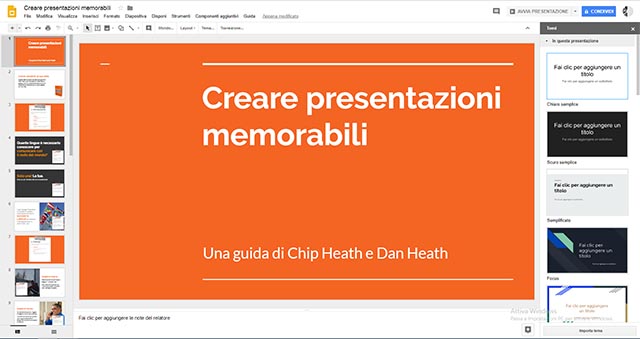
Che fare invece con una presentazione per lavoro o studio come quelle PowerPoint? Niente di più semplice, andiamo nello Store del nostro PC e installiamo l'applicativo Presentazioni Google (che funziona sia su PC, Mac che su smartphone e iPhone). Con Presentazioni Google possiamo creare una nuova presentazione oppure importarne una già fatta da altri programmi come appunto Microsoft PowerPoint. Una volta lanciata l'applicazione dal menu scegliamo le opzioni di mirroring per trasferire la visualizzazione delle slide alla TV. Potremo far scorrere le varie pagine della presentazione direttamente dal PC o dallo smartphone.
Usa la tua TV come uno stereo
La maggior parte di noi possiede in casa una TV abbastanza recente con degli altoparlanti di qualità, mentre i più appassionati avranno anche un loro personale sistema di home-theatre per godere al massimo dei suoni di film e serie tv. La potenza di queste casse può essere sfruttata per ascoltare della buona musica con un'ottima qualità di riproduzione. Come riuscirci? Semplice, prendiamo lo smartphone e il PC e andiamo sulle applicazioni per lo streaming musicale che preferiamo, come per esempio Spotify, YouTube Music, Deezer o Pandora. Clicchiamo sull'icona per il mirroring e dunque trasferiamo la riproduzione sulla nostra televisione grazie alla Chromecast. In questo modo mentre siamo in casa ascolteremo le nostre canzoni preferite con un'ottima qualità sonora.
Ascolta l'audio con le cuffie per non disturbare
È notte fonda e non vogliamo disturbare chi vive con noi, però non abbiamo sonno e vorremo vedere un bel film d'azione. Che fare? Semplice, installiamo l'applicazione gratuita LocalCast per riprodurre il film o la serie tv dall'app del telefono alla televisione ma ascoltiamo l'audio con le cuffie dal nostro smartphone. In pratica grazie a questo programma l'audio viene emesso dal telefono mentre il film viene riprodotto dalla televisione. Così nessuno potrà lamentarsi più del volume della nostra TV.
Usa Chromecast con la tua voce
Il dispositivo Chromecast che si collega alla TV e che in genere viene controllato utilizzando l'app mobile Google Home può essere gestito utilizzando la tua voce se acquisti e installi in casa uno smart speaker Google Home. L'importante è che i due device di Mountain View siano connessi alla stessa linea Wi-Fi. Grazie all'assistente vocale potremo dire frasi del tipo: "Ok Google trasmetti YouTube con Chromecast" oppure "Interrompi trasmissione" oppure "Metti in pausa Chromecast" per eseguire le medesime azioni che solitamente facciamo manualmente.
23 agosto 2018